So installieren Sie Apache Activemq auf CentOS/RHEL 7
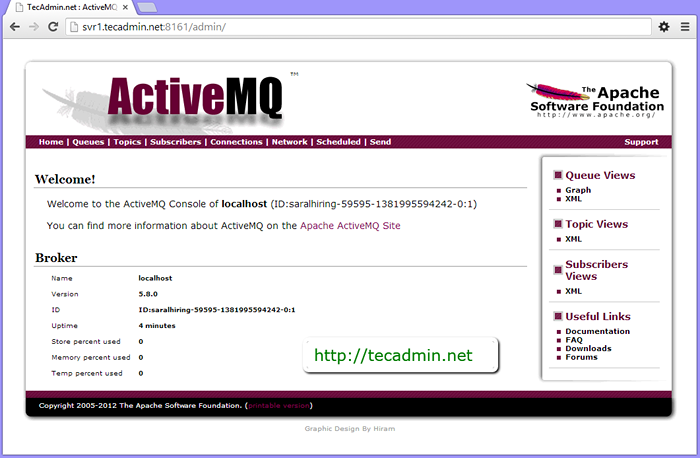
- 662
- 26
- Phoebe Jeorga
Apache Activemq ist der leistungsstarke Open-Source-Messaging- und Integrationsmusterserver. Es unterstützt viele Cross -Language -Clients und Protokolle von Java, C, C ++, C#, Ruby, Perl, Python und PHP. AJAX zur Unterstützung von Web -Streaming -Unterstützung für Webbrowser mit Pure DHTML.
Dieser Artikel hilft Ihnen dabei, Apache Activemq auf CentOS-, RHEL- und Fedora -Systemen zu installieren.
Schritt 1 - Java installieren
Zuerst müssen wir überprüfen, ob Java in unserem System installiert ist oder nicht. Verwenden Sie den folgenden Befehl, um zu überprüfen, ob Java bereits auf Ihrem System installiert ist.
Java -Version Java -Version ausgeben "1.7.0_25 "Java (TM) SE -Laufzeitumgebung (Build 1.7.0_25-B15) Java Hotspot (TM) Client VM (Build 23.25-B01, gemischter Modus)
Schritt 2 - Archiv herunterladen und extrahieren
Laden Sie die neueste Apache Activemq von der offiziellen Site von Apache herunter oder verwenden Sie den folgenden Download -Befehl. Auch Archiv in /opt -Verzeichnis extrahieren.
CD /opt /WGet https: // dlcdn.Apache.org // activemq/5.17.0/Apache-Activemq-5.17.0-bin.Teer.gzTAR XZF Apache-Activemq-5.17.0-bin.Reißverschluss
Schritt 3 - Activemq starten
Verwenden Sie den folgenden Befehl aus der Befehlszeile, um Activemq zu starten.
CD /OPT /Apache-Activemq-5.17.0./bin/activeemq starten
Schritt 4 - Service überprüfen
Apaceh Activemq Service funktioniert auf Port 61616. Verwenden Sie den folgenden Befehl zur Überprüfung des Dienstes haben gestartet.
# netstat -tulpn | Grep 61616 TCP 0 0 ::: 61616 :::* Hören Sie 20860/Java
Schritt 5 - Zugriff auf Activemq Admin Panel
Das APACHEMQ -Administrator -Panel kann über 8161 Port aus dem Webbrowser zugreifen nach /Admin -URL wie unten.
http: // svr1.Tecadmin.NET: 8161/Admin Anmeldung Benutzername: Admin -Anmeldekennwort: Administrator
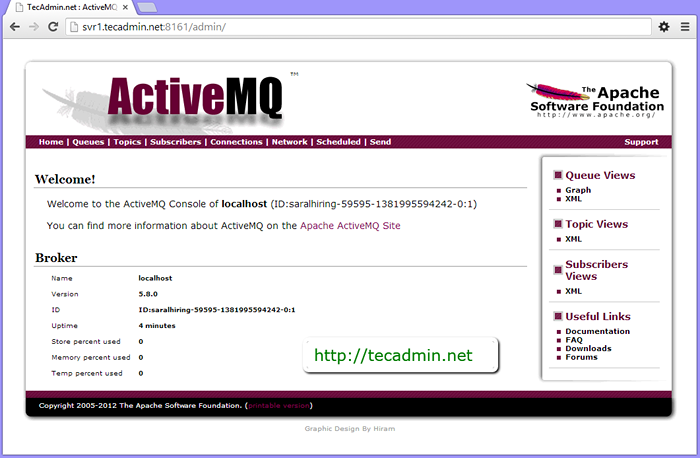
Verwenden Sie die folgenden Links für Befehlszeilenreferenzen von Apache Activemq.
http: // activemq.Apache.org/activemq-command-line-tools-Referenz.html
- « So installieren Sie MySQL 5.7 auf Centos 7 & Fedora 36/35
- So installieren Sie Crontab in CentOS/RHEL 7/6/5 »

